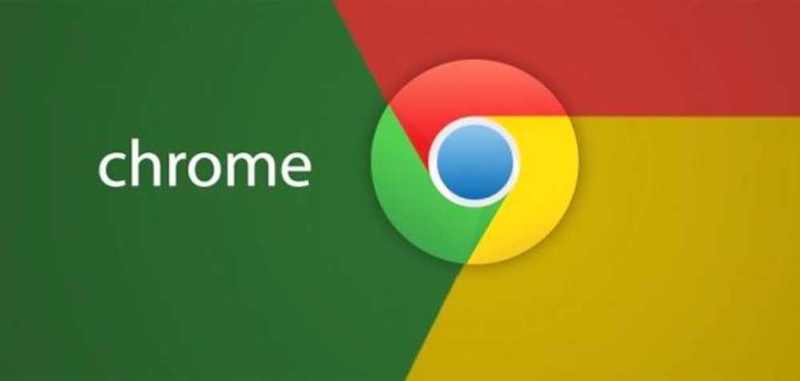Google Chrome : 4 options cachées pour améliorer votre navigateur Android
Presque 50%. C'est la probabilité que le navigateur que vous utilisiez sur votre smartphone soit Chrome. Avec 49,23% des parts de marché, le navigateur de Google écrase la compétition. Pourtant, qui sait vraiment s'en servir ? Qui utilise tout son potentiel ? Sans doute trop peu d'utilisateurs. Pour vous aider à en tirer le maximum, découvrez quatre options que vous ignorez sans doute et qui devraient rendre bien plus confortable votre usage au quotidien.
Améliorez votre barre d'adresse
Au-delà de la simple recherche, de la possibilité de faire des mathématiques (essayez de taper 20*178 par exemple) ou les réponses rapides, Google cache encore d'autres fonctionnalités dans la barre d'adresse. Si la dernière mise à jour a notamment modifié la barre d'adresse qui se trouve désormais en bas de la dalle du smartphone, le mode beta de Google Chrome recèle encore quelques pépites qui valent le coup d'être expérimentées.
La plus intéressante représente un véritable gain de temps. Si vous copiez une adresse URL dans votre smartphone, il vous faut en général ensuite ouvrir Chrome et y coller le lien pour faire la recherche. Plus besoin désormais puisque le navigateur vous proposera en un clic, à son ouverture d'accéder à la page web désirée. Il s'agit là d'une base du système de flags qui se révèle bien utile pour les utilisateurs expérimentés. Les différentes options qui sont accessibles permettent en effet d'automatiser certains processus et donc un gain de temps considérable.
Pour tester Chrome Beta, c'est simple, il faut vous rendre sur le Google Play Store. Il s'agit en effet d'un navigateur totalement différent qui vous permettra de tester les dernières innovations imaginées par Google avant qu'elles n'arrivent (ou pas) sur la version destinée au grand public. Attention, c'est parfois un peu instable.
Le mode Lecteur pour le confort d'utilisation
La lecture d'une page web sur mobile n'est pas toujours optimale. Entre les publicités, les différences de polices d'écriture et plus généralement tous les petits éléments qui parasitent notre lecture, on a parfois du mal à se concentrer. Ne vous inquiétez pas, Chrome a aussi prévu quelque chose pour ça.
Pour activer cette fonction, tapez dans votre barre d'adresse : “chrome://flags”. Une fois sur cette page, faites recherchez “reader”. Il ne vous reste alors plus qu'à activer le mode “Reader mode triggering”. Plusieurs options s'offrent à vous. La plus adaptée pour une lecture facile est sans aucun doute “With article structured markup”. N'hésitez pas à tester les autres si vous vous rendez compte que ce mode ne vous convient pas, mais c'est en général celui qui est à privilégier. Une fois que vous l'aurez activé, le navigateur vous invitera à le redémarrer pour activer cette fonction.
Durant votre navigation ultérieur, Chrome détectera automatiquement si une page peut être optimisée de cette façon. Si c'est le cas, un bouton apparaîtra pour vous le proposer en bas de votre écran. Ce mode de lecture avancé est disponible dans la version de Chrome Beta mais aussi dans la version principale. Amusez-vous donc !
Autorisez-vous à zoomer quand vous le voulez
On aurait pu aussi titrer cette rubrique “laissez-nous zoomer” ! Cette astuces s'inscrit clairement dans la continuité de la précédente sur le confort d'utilisation mais l'objectif est ici de pouvoir faire ce que vous voulez sur n'importe quelle page web. Certains sites web convaincus d'être parfaitement optimisés pour un usage sur mobile, ne vous laissent pas zoomer. Vous aurez beau pincer dans tous les sens, tenter toutes les astuces dans votre carnet, rien ne marchera et vous en serez réduits à vous abîmer les yeux ou à ouvrir votre ordinateur.
Pourtant une solution existe à l'intérieur de Chrome pour faire ce que vous souhaitez. Le navigateur a prévu que certains sites soient un peu autoritaires. Rendez-vous dans les options, dans accessibilité et cochez la case “Forcer l'activation du zoom”. A partir de là, peu importe les réglages du site, appuyer deux fois sur l'écran vous permettra de zoomer. Vous pouvez aussi sélectionner la taille dans laquelle s'affichent les caractères.
Accélérez la vitesse de chargement des pages
Plus vite, toujours plus vite. Quand on navigue sur Internet, on apprécie généralement que le chargement des pages soit rapide. Rien n'est plus exaspérant que de voir la petite barre de chargement se traîner alors que l'on voudrait voir apparaître immédiatement le contenu demandé. Sans pouvoir vous garantir une instantanéité permanente, Chrome peut toutefois réduire considérablement votre attente.
L'économiseur de données de Chrome présente un double bénéfice. Tout d'abord, il vous permet de dépenser moins de data dans votre usage Internet. Les pages sont compressées pour un usage optimal en passant directement par les serveurs de Google. Tous les éléments de la page sont ensuite renvoyées vers votre téléphone avant que vous n'ayez le temps de dire “ouf”. Au-delà de l'usage moins important des données, c'est aussi beaucoup plus rapide. Vous ferez ceci dit une petite croix sur votre vie privée.
Point important à noter, cela ne fonctionne pas en mode navigation privée. Vous devrez donc être en mode classique. Pour l'activer, rendez-vous dans Paramètres > Économiseur de données. Il ne vous reste plus qu'à activer la fonction.
A lire aussi :